 格式化SD卡是为它重新开始的一个好方法,无论你是想清除现有数据,还是仅仅想为你的GoPro格式化一张新卡。但是,在GoPro相机中格式化卡片需要不止几下点击,这可能让人困惑,尤其是对于初学者来说。
格式化SD卡是为它重新开始的一个好方法,无论你是想清除现有数据,还是仅仅想为你的GoPro格式化一张新卡。但是,在GoPro相机中格式化卡片需要不止几下点击,这可能让人困惑,尤其是对于初学者来说。
在本指南中,我们将引导您完成格式化SD卡相机的过程,以及您可能想要为GoPro格式化SD卡的原因。
目录
为什么你需要为GoPro格式化SD卡?
格式化允许您重新配置存储设备(如SD卡)的文件系统,以及其他诸如大小分配等规格。通常,格式化SD卡可以将其重置为功能状态,并解决几乎所有的GoPro SD卡错误。然而,这个过程将抹去卡上所有现有的数据。
大多数情况下,格式化您的卡片被认为是最后的手段。但是,在各种情况下,为GoPro格式化或重新格式化SD卡是有意义的:
- 📷 在新GoPro相机上使用旧SD卡:如果您购买了新的GoPro相机并想要使用旧的SD卡,您需要将SD卡格式化为GoPro能够读取的文件系统。当您为GoPro格式化SD卡时,最好选择的文件系统是FAT32(对于32GB或更小的卡)或exFAT(对于大于32GB的卡)。
- 🧹 清理空间:如果您的SD卡上有大量数据,您需要通过擦除一些数据来释放更多空间。如果SD卡上的数据对您来说不重要,或者您已经进行了备份,那么您可以直接格式化卡以清空整个存储空间。
- ⚠️ 解决错误:存储设备经常遇到逻辑错误,如文件系统损坏,或者因为病毒或恶意软件而出现故障。格式化确保您的SD卡恢复到原始的、功能正常的状态。
如何避免因格式化而丢失视频素材
如果您不小心格式化了SD卡或遇到错误,阻止了在格式化SD卡之前备份GoPro视频,您的SD卡可能会遭受数据丢失。幸运的是,您可以使用智能数据恢复工具如Disk Drill来恢复已删除的GoPro文件。以下是操作方法:
- 下载 Disk Drill 并在您的电脑上安装它。请注意,在 Windows 版本中,免费试用已经允许您恢复最多 500MB 的数据。
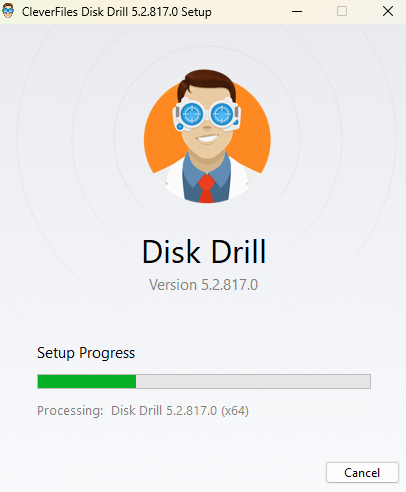
- 接下来,安装完 Disk Drill 后启动它,并确保 SD 卡已连接到您的计算机。
- 然后,从可用设备列表中选择 SD 卡,接着点击应用程序上的寻找丢失数据按钮开始扫描。
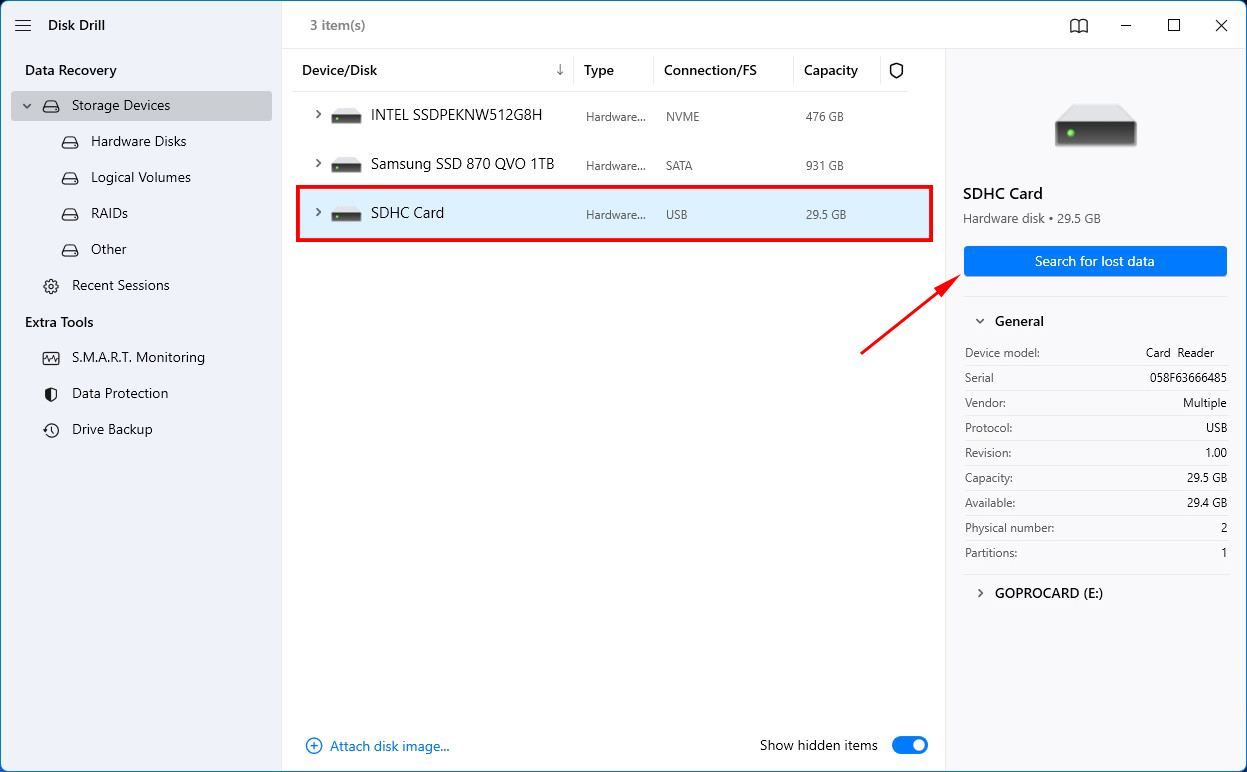
- 扫描完成后,点击查看发现的项目来查看 Disk Drill 在 SD 卡上找到的文件列表。
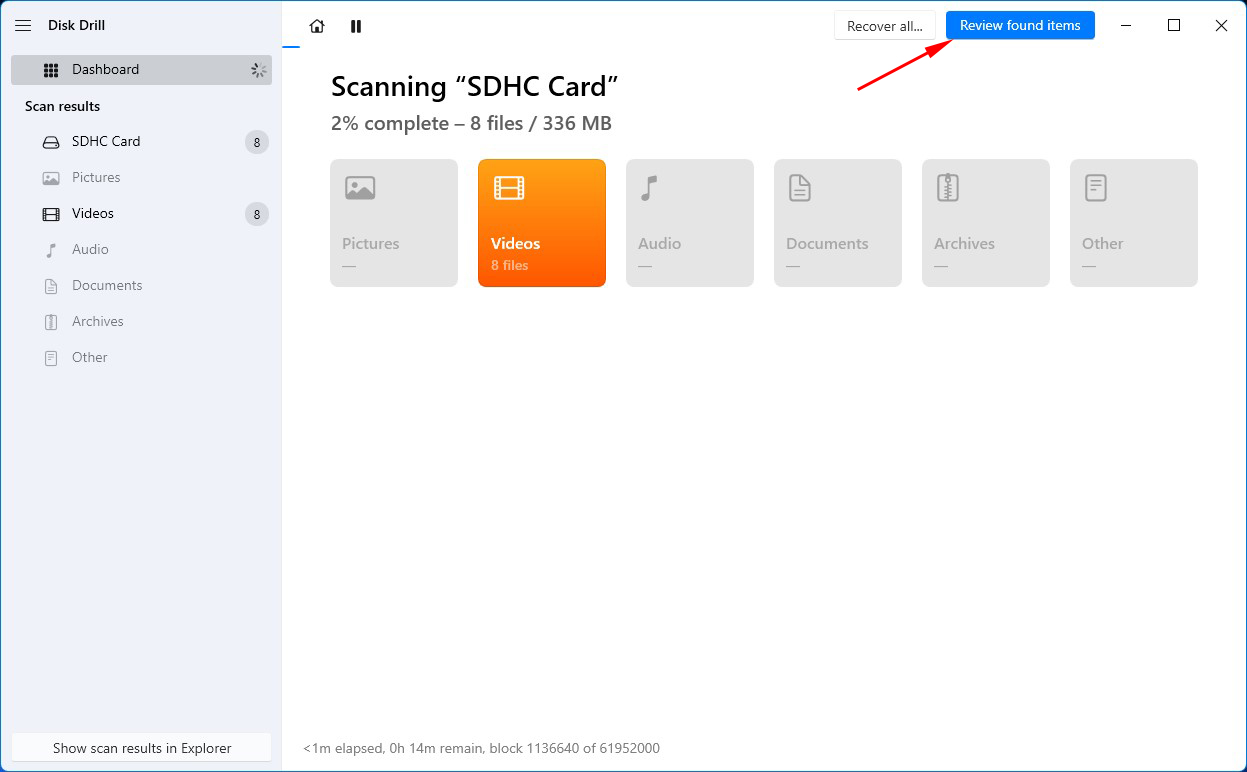
- 选择您要恢复的文件,通过勾选旁边的框来完成。由于您很可能在尝试恢复照片和视频,请从左侧边栏选择相关文件类别。这样做会过滤文件,并仅显示所选类别的文件,如图片。然后,点击恢复按钮。
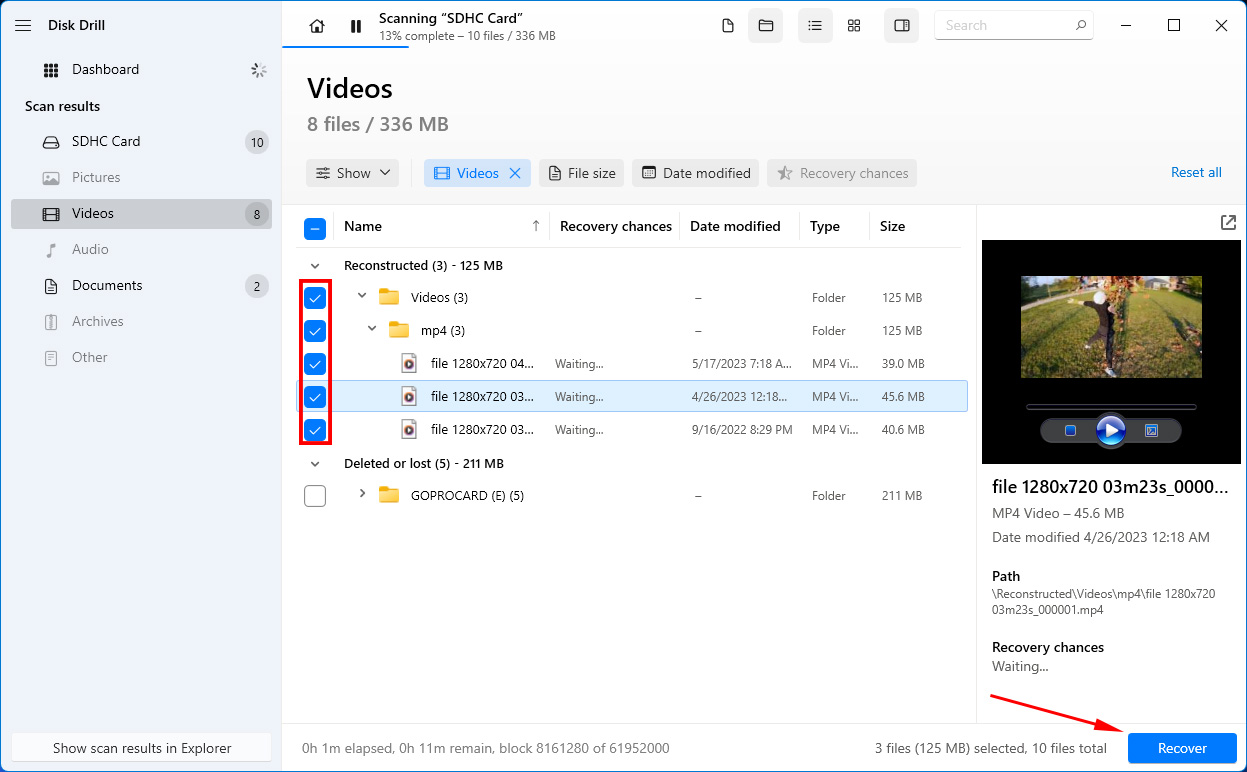
- 您需要选择一个恢复位置。选择一个与您正在恢复的存储设备(本例中为 SD 卡)不同的位置,以确保您不会覆盖任何可恢复的数据。选择位置后,点击下一步恢复文件。
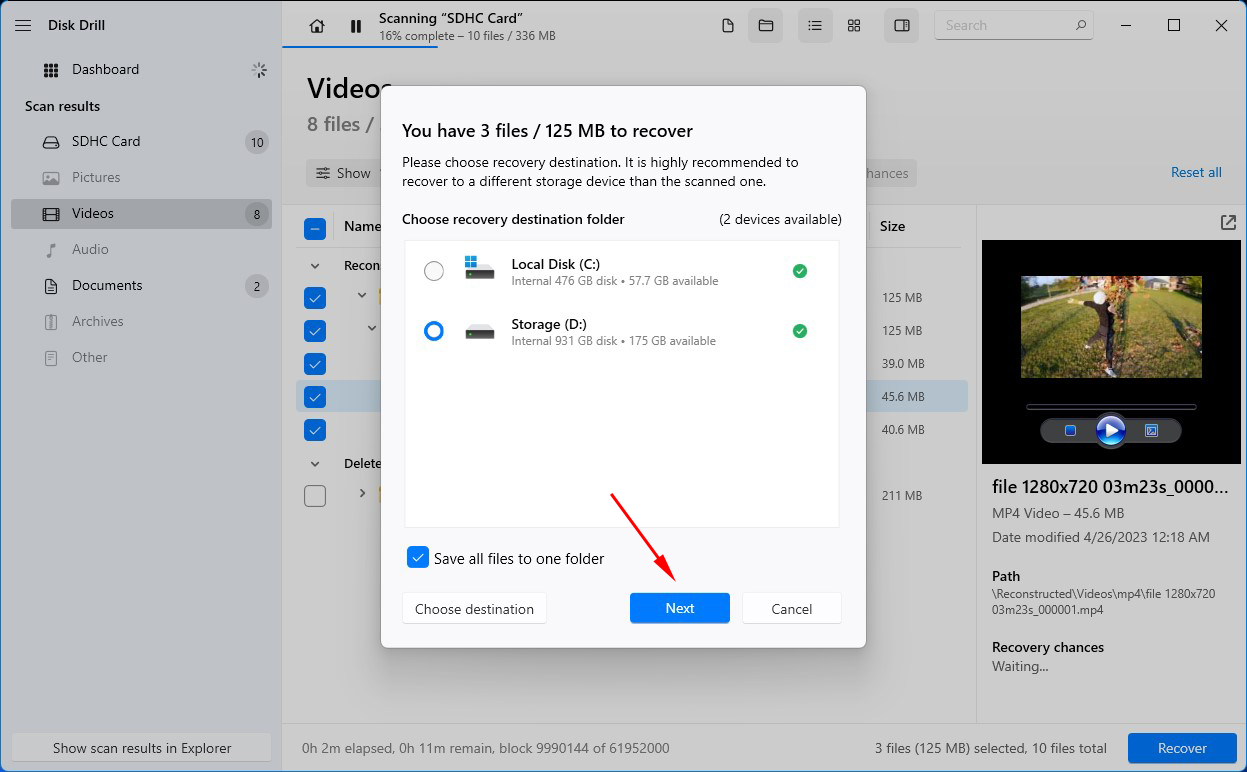
如何为GoPro格式化SD卡?
有几种格式化GoPro相机的microSD卡的方法。您可以使用不同的设备以及操作系统和软件,我们已经在下面列出了每种方法的过程。
方法1: 在GoPro相机中格式化SD卡
在GoPro相机中格式化SD卡的过程因型号而异。HERO Session、HERO4 Session 和 HERO5 Session型号无法格式化SD卡。其他型号的步骤如下所列。
在GoPro HERO 10、HERO9和HERO8 Black中格式化SD卡
- 将SD卡插入GoPro相机并开机。
- 向下滑动以打开菜单,然后进入偏好设置。
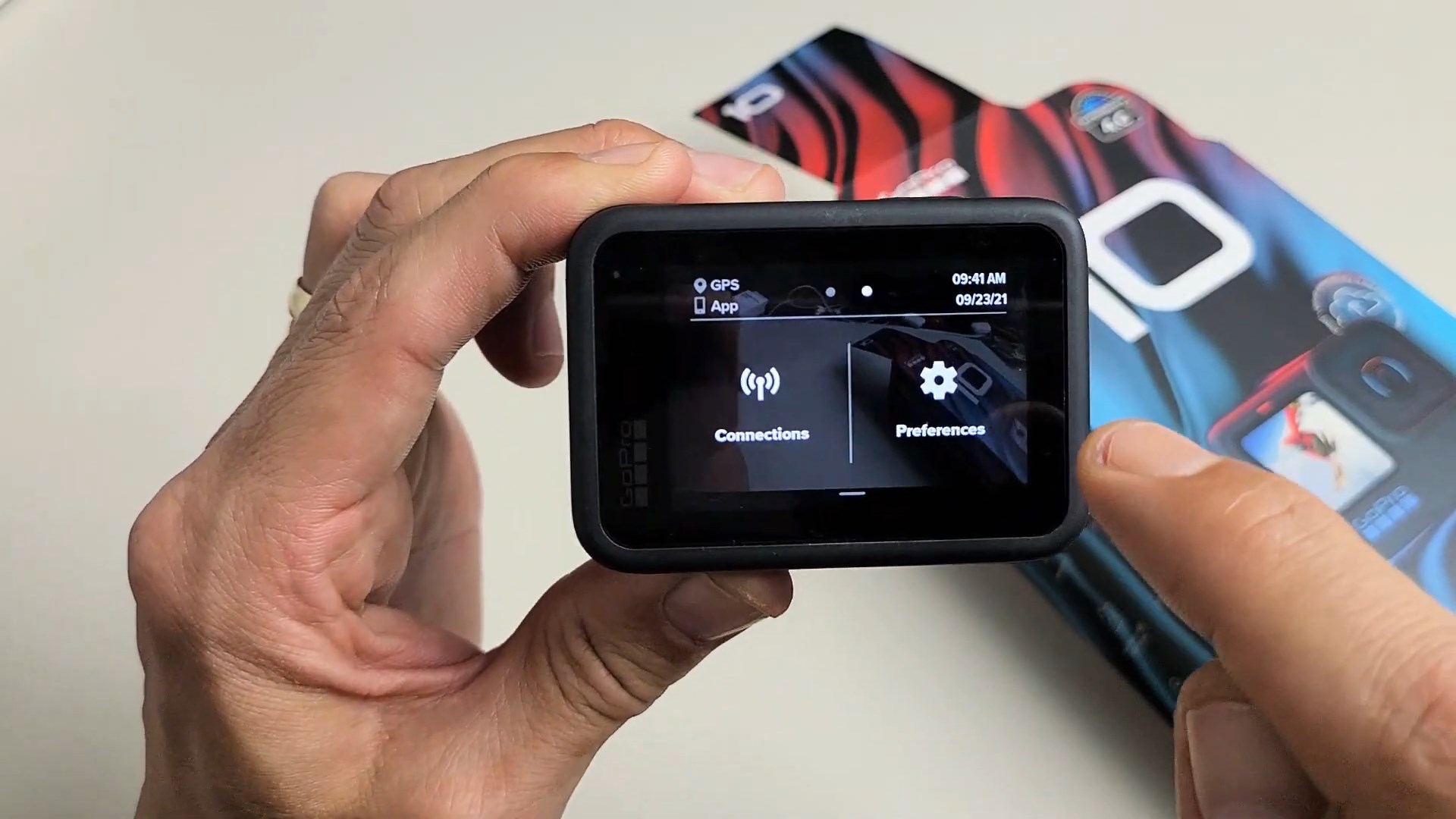
- 向下滚动并选择重置.
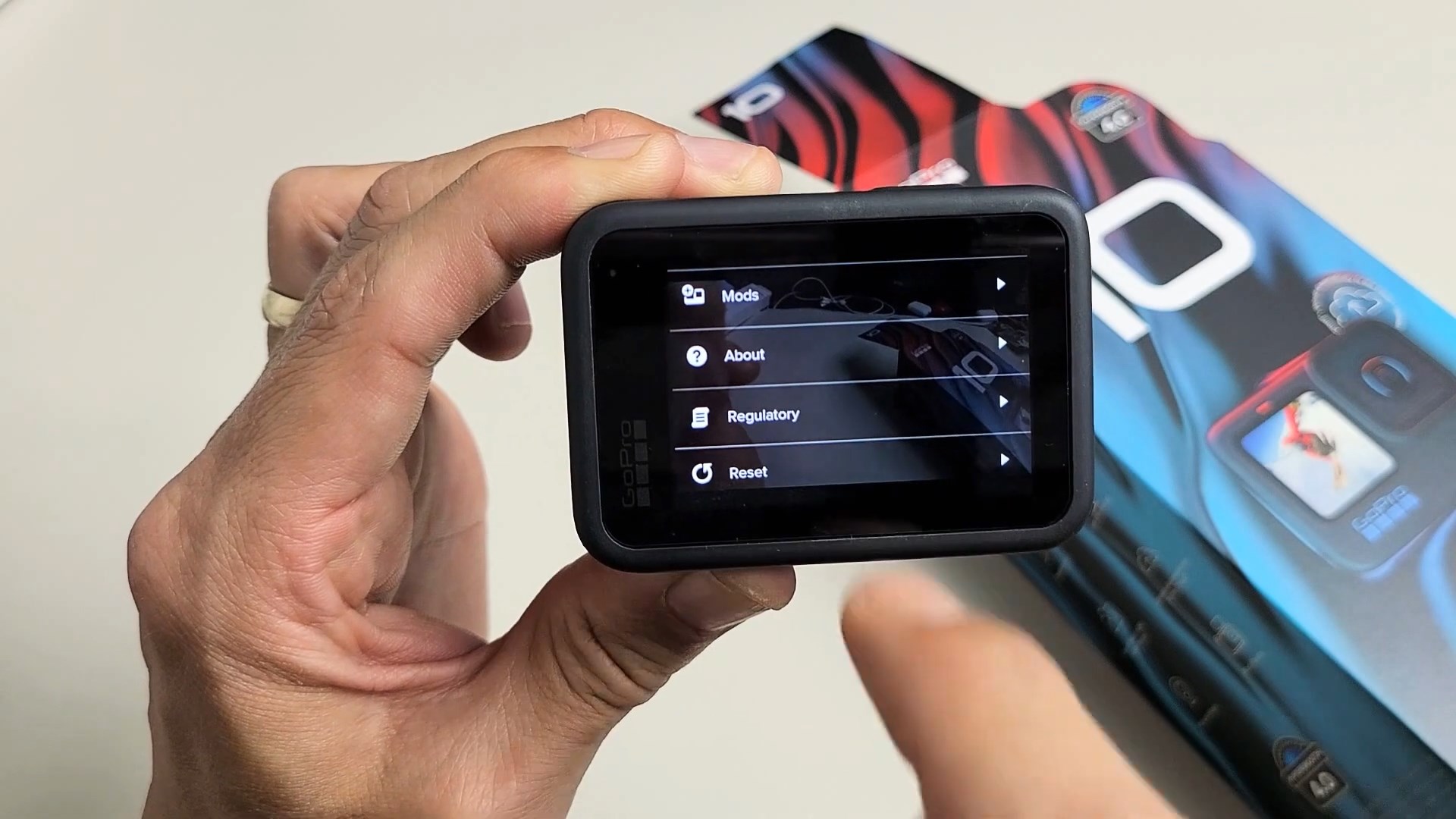
- 选择格式化SD卡.
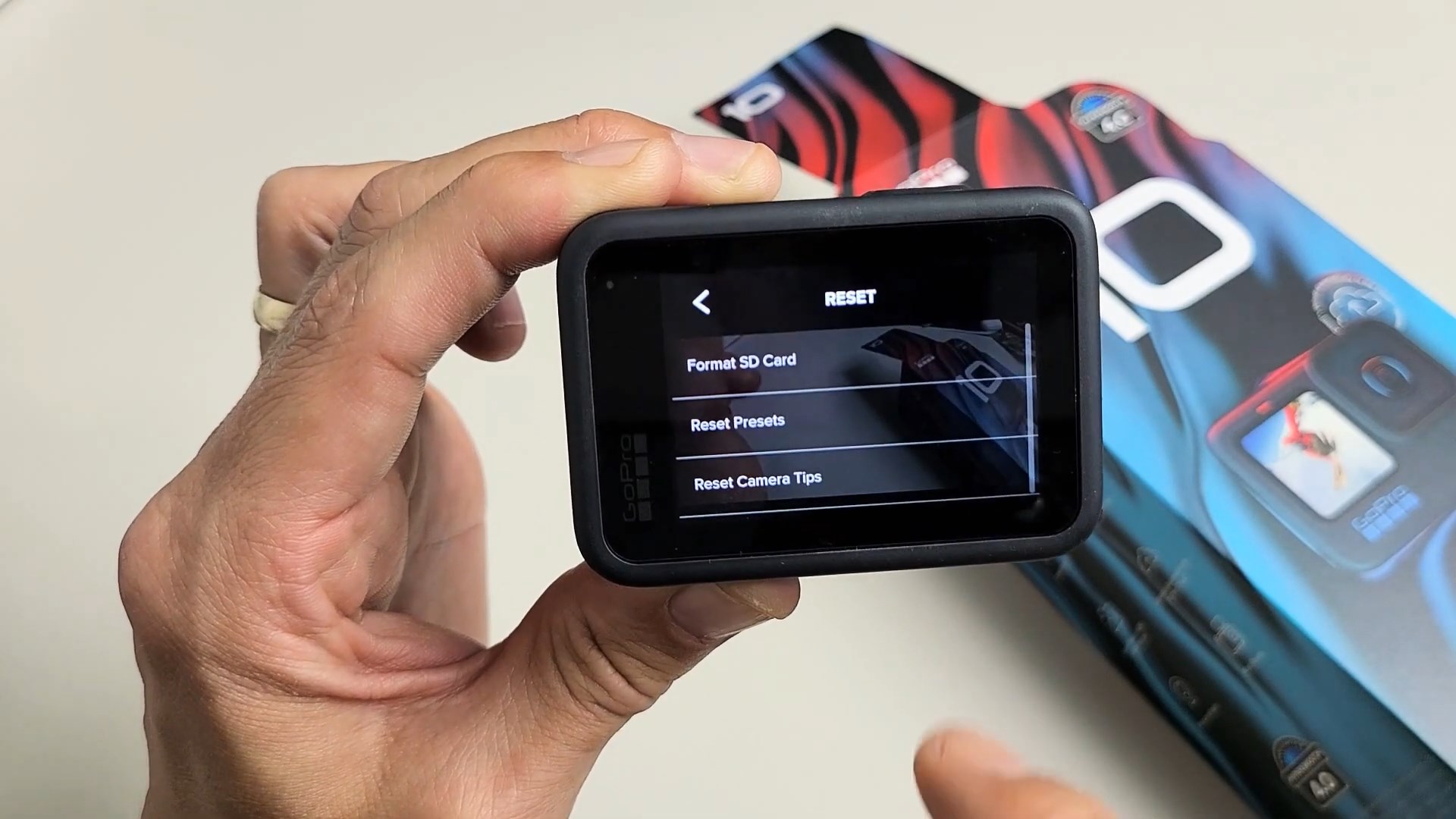
在GoPro HERO7 White、Black和Silver中格式化SD卡
- 将SD卡插入后,打开GoPro摄像机。
- 按侧面按钮打开菜单,并前往偏好设置。
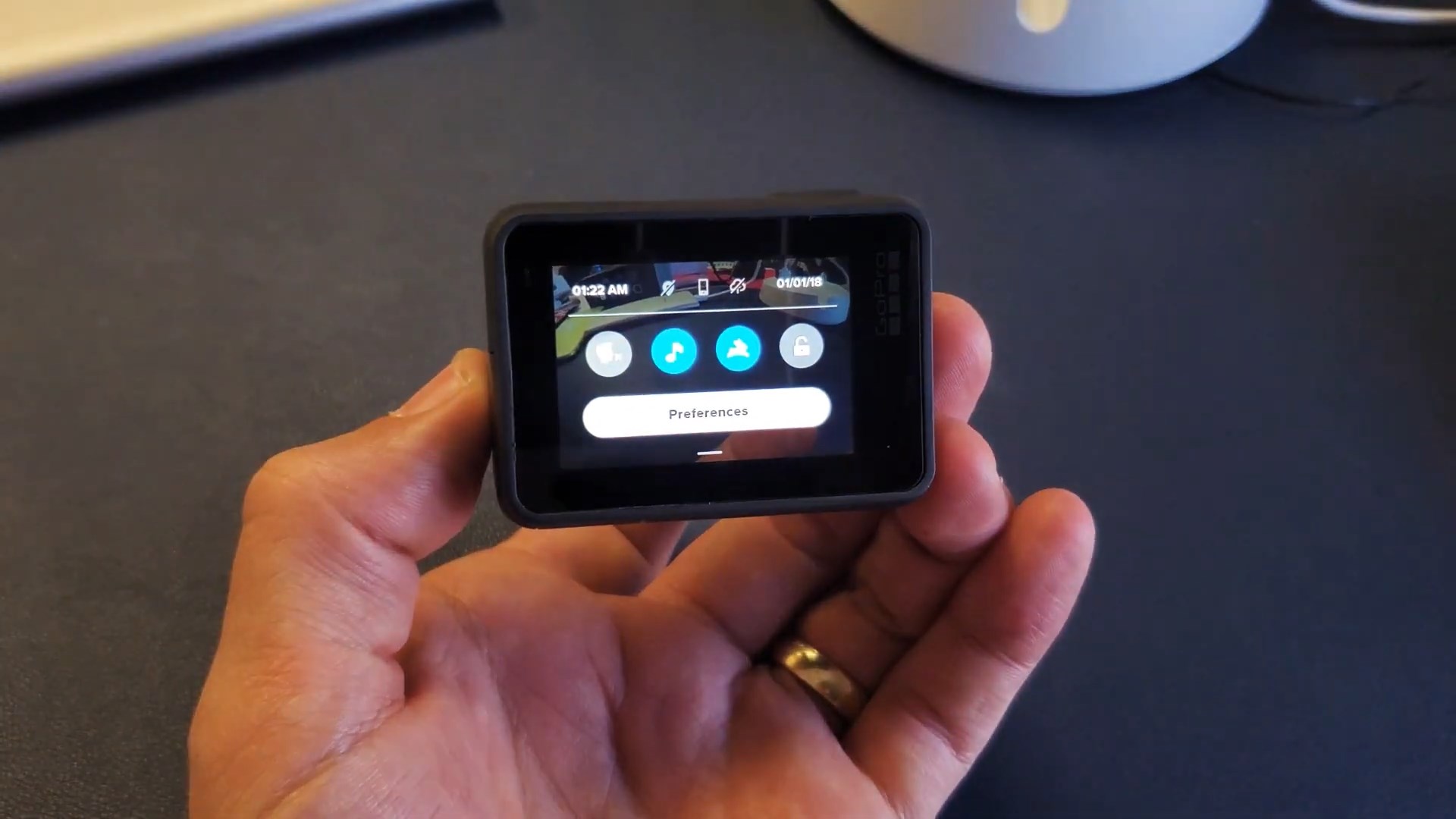
- 向下滚动并选择重置。
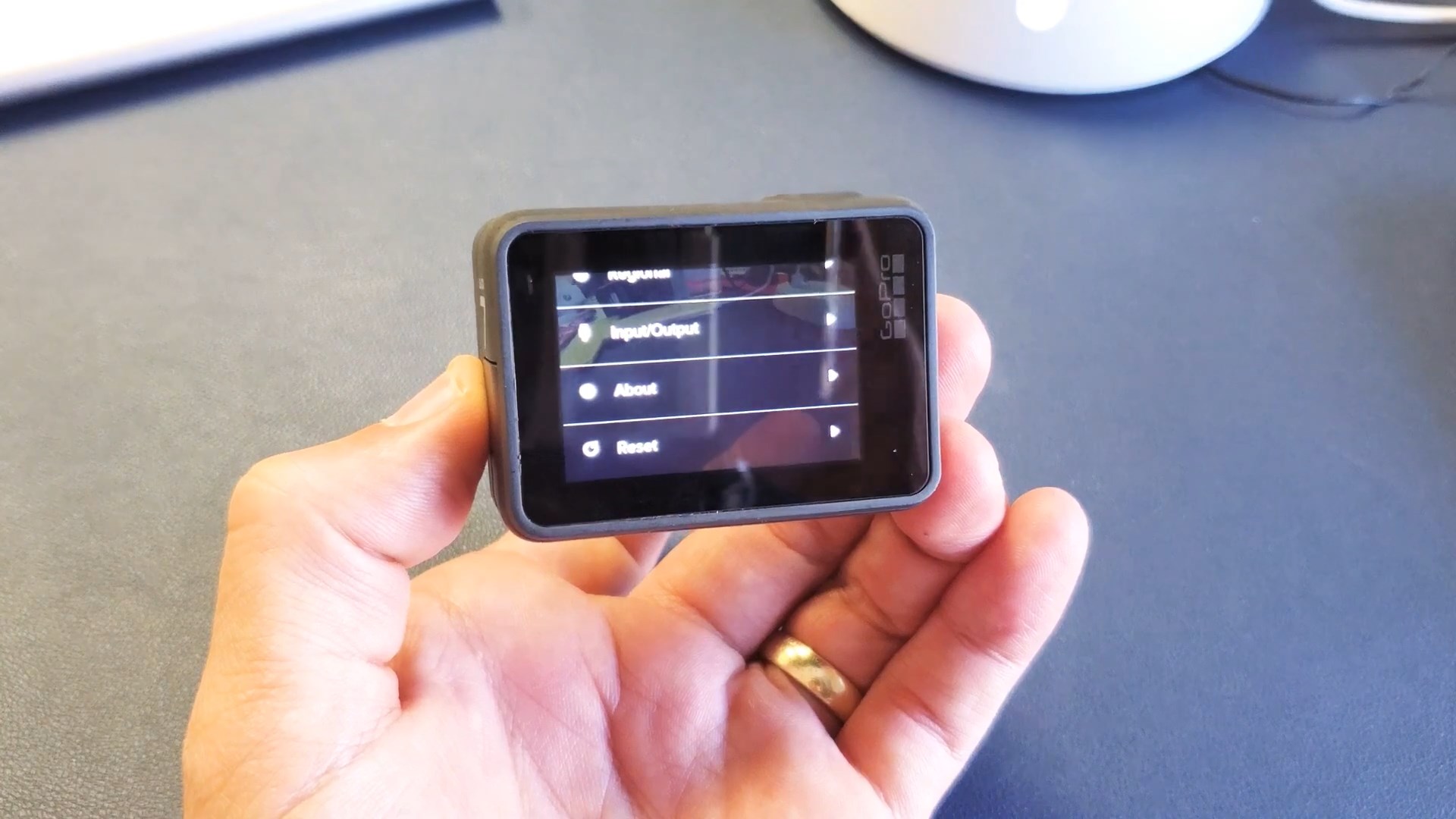
- 选择格式化SD卡。
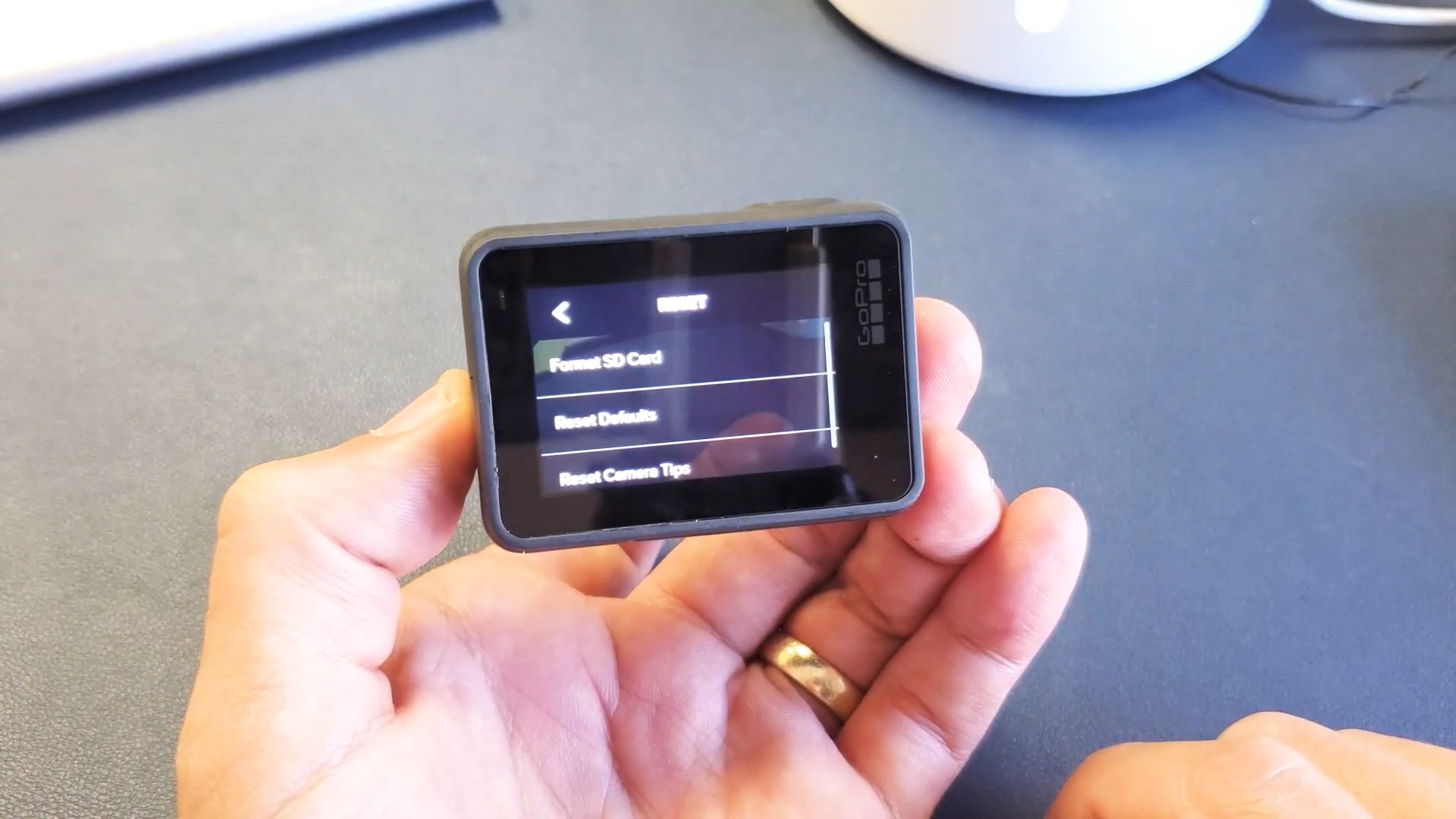
在GoPro HERO5和HERO6 Black中格式化SD卡
- 将SD卡插入并打开GoPro相机。
- 按侧边按钮以打开菜单并转到偏好设置。
- 向下滚动并选择格式化SD卡。
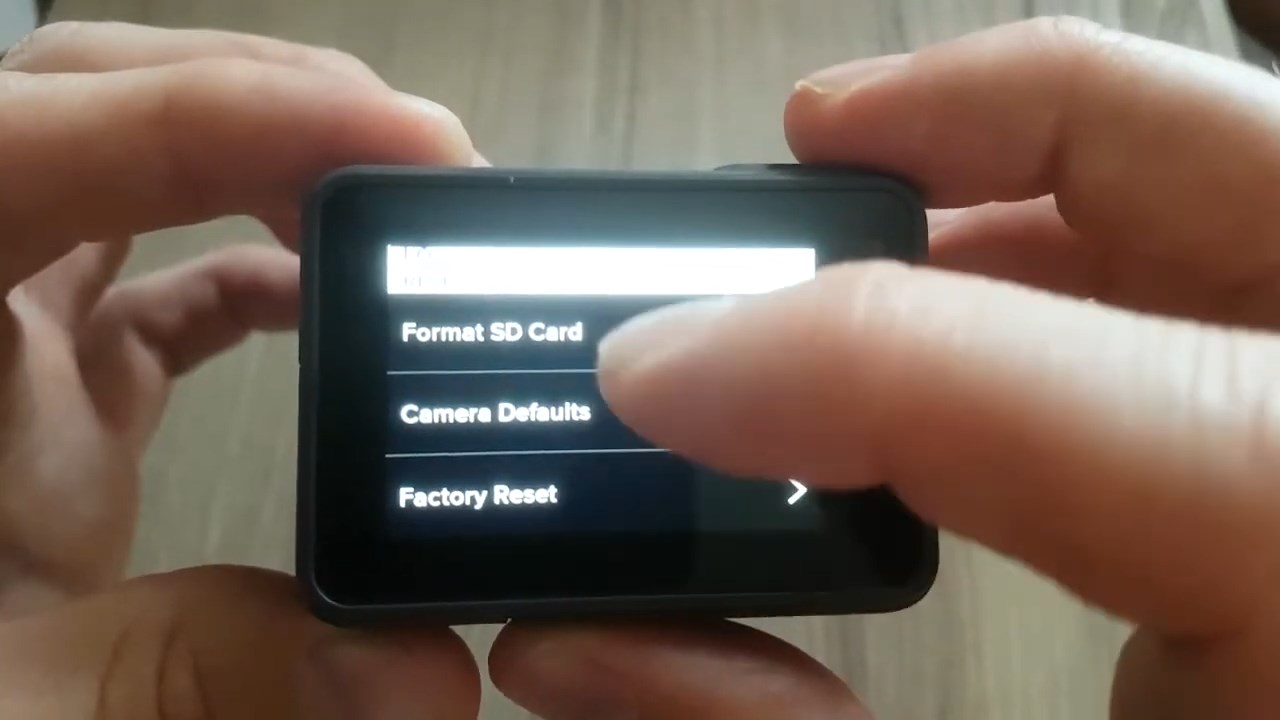
- 选择删除。
在GoPro HERO4 Black或Silver中格式化SD卡
- 首先前往设置并滚动到删除选项(也可能显示为垃圾桶图标)。

- 选择全部/格式化.

- 选择删除。
方法2: 使用Windows电脑格式化SD卡
格式化Windows上的SD卡的操作与为任何其他设备格式化的方式相同:
- 将SD卡连接到电脑并启动文件资源管理器。
- 右键点击SD卡,选择格式化。
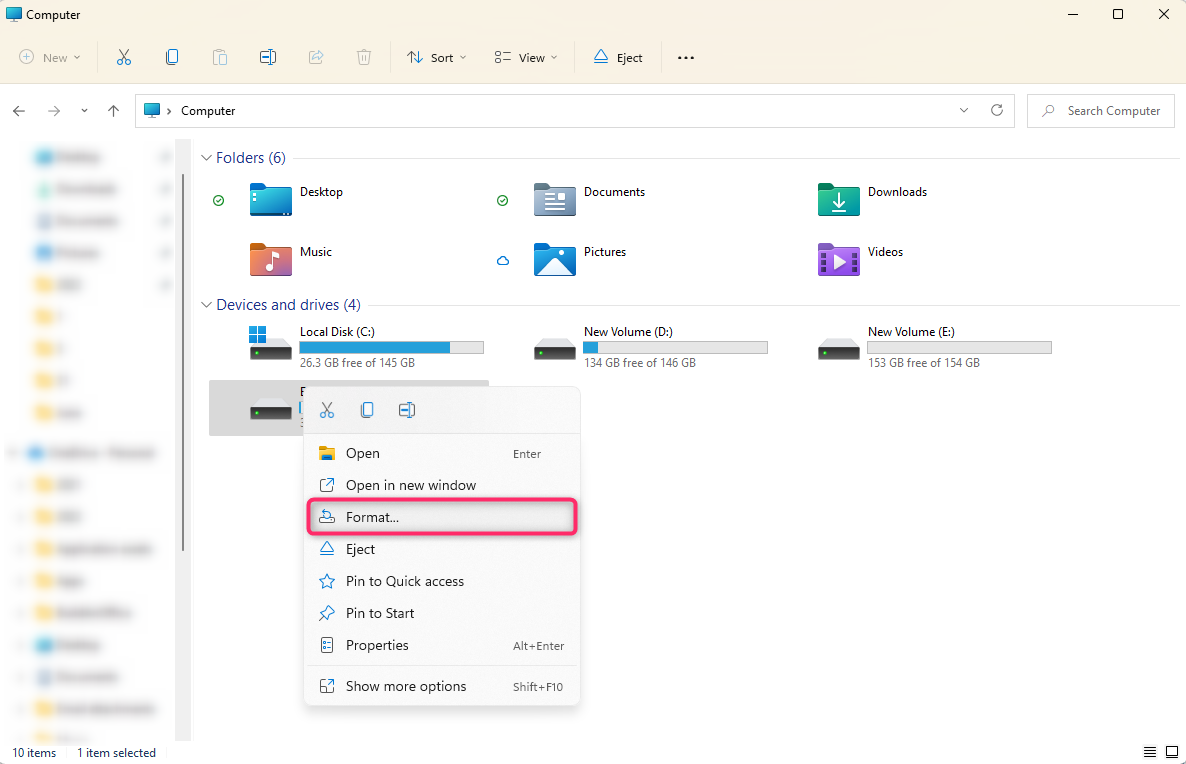
- 选择一个文件系统(理想情况下是 FAT32 或 exFAT),勾选快速格式化旁边的框,然后点击开始按钮。
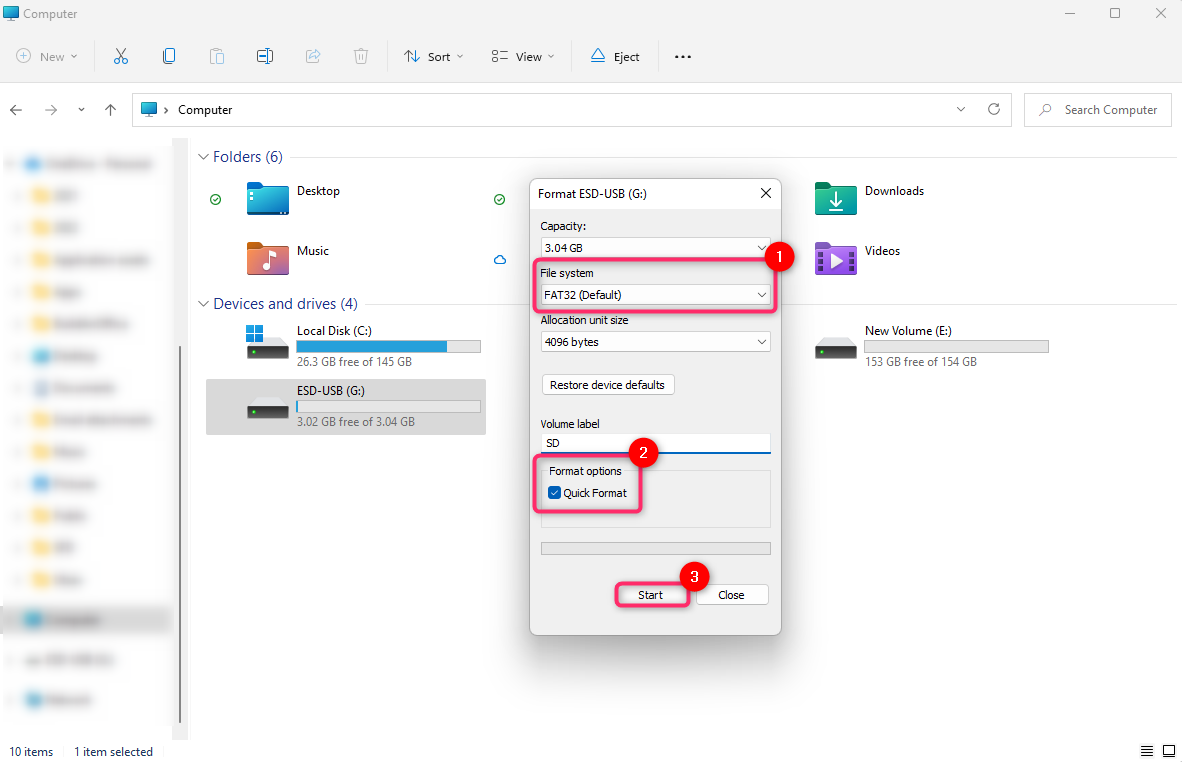
方法3: 使用 Mac 格式化 SD 卡
如果您使用的是Mac,以下是格式化SD卡的方法:
- 启动磁盘工具。
- 从左侧边栏选择你的SD卡。
- 选择文件系统(如果SD卡是32GB或更小则选择FAT32,否则选择exFAT),然后点击擦除开始格式化。
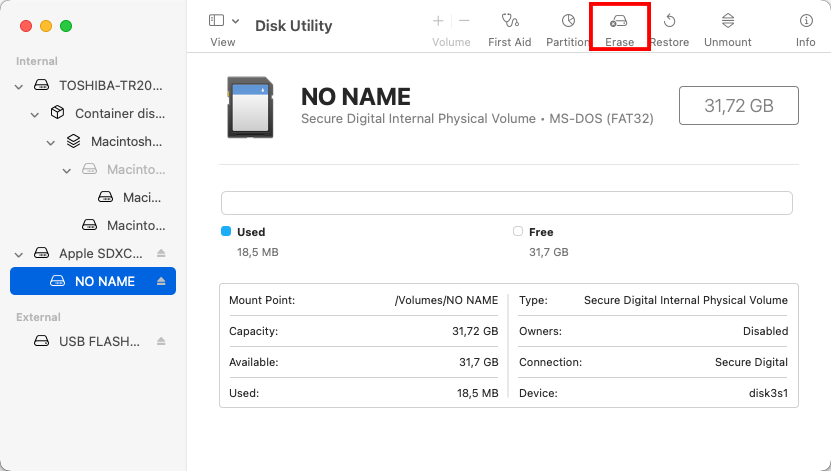
结论
为您的GoPro相机格式化SD卡对确保卡与您的设备最佳兼容至关重要。您也可以这样做来清理设备,或者如果您想要将现有的卡用于GoPro。
使用我们在本指南中提到的工具和方法,您可以安全地格式化您的卡而不会有数据丢失的风险。如果由于不小心格式化了您的卡或因错误需要格式化卡而遭受数据丢失,像Disk Drill这样可靠的数据恢复软件可以帮助您。
在保管好您的重要数据之后,您可以通过将SD卡连接到您的GoPro相机、Windows或Mac电脑或GoPro Quik应用程序来格式化SD卡。完成这个过程后,您的SD卡应该是空的,配置正确,并准备好由您的特定GoPro相机使用。
 7 Data Recovery
7 Data Recovery 



